やっぱりカスタムロムで遊べないとつまらないでしょっ。
というのも、Xperia Neoを買って数日。
端末としては素晴らしいんです。
だけど端末としてはつまらないんです。
- rootが取れない
- だからフォントが変えられない
- だからrootが必要なアプリを入れてもつまらない
何のために端末を買うんだよ、という感じがしますが、カスタマイズ出来ない端末はやはりつまらないのです。
だから思わず酔った勢いで発注し自己満足に浸っていたところ、Xperia Arcでrootが取れたというニュースが駆けまわり、翌朝にはNeoでもrootが取れているという始末。
Motorola Defyは到着と同時にドナドナしようかと思ったら、思いの外これが良い端末。
しかもCyanogenmod7まで入れられると分かれば試さない手はない。
という訳です。
前置きはともかく、相変わらず自分の覚え書きのためにCyanogenmod7を入れるまでの手順です。
注意事項とか必要なものとか。
いったん、android2.2にするとandroid2.1へダウングレードできなくなります。
(そんなことも知らずにやっちまったなぁ・・・。)
あと、2.51ファームはrootが取れなくなるそうです。
全体的流れは
- 2.2.1 のカスタムロムを焼いてみた – Motorola Defy – とりあえず...:
- MOTOROLA DEFYをFroyo(2.2.1)へアップデート! – hill-climber.com:
が詳しいです。
一応、書いておきますと
- Defyのドライバをインストール
- RSD Liteをインストール
- UK ROMを焼く
- rootをとる
- カスタムリカバリを入れる
- Cyanogenmod7を入れる
という流れです。
必要な物は
- Motorola USB Drivers (for Windows®)
- 焼くためのソフト「RSD Lite」
RSD Liteのバージョンの最新版がどれだか分かりませんが、試したのはver.4.9。
megauploadからダウンロードできます。
パスワードが掛かっていますから「alabama」州なパスワードを。 - UK 3.4.2-117 Motorola SBF
UK版android2.2のROM。これは必要なのかな。
よく分かりませんが、オリジナルROM(Eclari)のままroot取得とリカバリを導入できれば、完全に純正ROMに戻せるかもしれません。これを試しておけばよかった。失敗したなぁ)
gz形式ですので、explzhとかでsbfファイルを取り出しておいてください。 - SuperOneClick v1.7
要ユーザ登録 - BootMenu – Recovery, 2nd Init
カスタムリカバリのファイル - 2ndInit Recovery Installer
カスタムリカバリファイルを簡単に導入してくれるアプリ - Cyanogenmod7 for motorola defy
カスタムROMの代表格。
ただし動作しない機能もあります。xdaで確認しておいてください。 - Google Apps
マーケットとかが入っていないので必要。Cyanogenmod7用の「gapps-gb-20110307-signed.zip」をダウンロードしました。
です。
1.Windowsにモトローラのドライバをインストール。
インストーラからインストールするだけ。
2.RSD Liteをインストール。
これまたインストーラからインストール。
3.Defyをブートローダモードで起動
Defyの電源を切って10秒くらい間を置いたら、ボリュームの「+」をに押しながら電源ON。
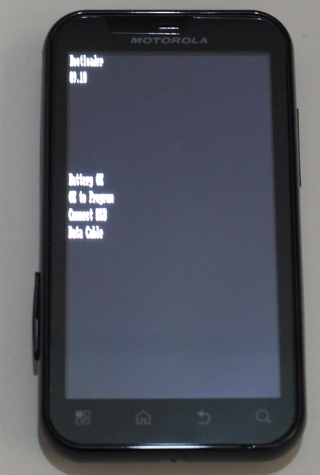
ブートローダモードで起動します。
4.RSD Liteを起動。
「Filename」と書かれている右のほうに「・・・」というボタンがあるのでクリック。
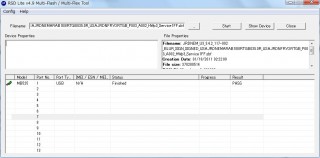
(この画像は焼き上がったあとの図)
「JRDNEM_U3_3.4.2_117-002_BLUR_SIGN_SIGNED_USAJRDNEMARAB1B8RTGB035.0R_USAJRDNFRYORTGB_P003_A002_HWp3_Service1FF.sbf」を指定します。
ファイル名が長いと失敗することもあるらしいのですが、問題なく焼けました。
この時、「JRD・・・.sbf」ファイルの保存場所がC:\から遠いところにあると焼くのに失敗することもあるそうです。私はDドライブにdefysbfというフォルダを作ってそこにsbfファイルを保存しました。
PCとDefyをUSB接続。
RSD Liteのステータス部分に「Connected」と書かれているのを確認して「Start」で焼き始めます。
焼きあがると勝手に再起動がかかります。
Defyがすでに再起動しているというのにもかかわらず、RSD Liteにfinishの文字は出ませんでしたがUSBケーブルを引っこ抜いて完了。
追記2011年5月12日
USBケーブルですが、今までNokiaに付属していたものをそれとなく使用し続けて、Flash自体も失敗したことがありませんでした。
ところが、先ほど同じようにRSD Liteで焼いてみたところ、「blur」ロゴの無限ループが続いてしまいました。
これを回避するために、Defy付属の純正USBケーブルを使用してFlashし、かつリカバリモードでFactory Resetを行ったところ問題なく起動。
原因がケーブルなのかなんなのか分かりませんが、純正のものを使うに越したことはありませんね。
5.SuperOneClick1.7でRootを取得
忌まわしい、blurのセットアップは軽くスキップします。
menu > Settings > Application >Development >USB Debuggingにチェックを入れて、デバッグモードに。ドライバが自動的にインストールされると思います。
Defyのステータスバーを下げて、USB Connectionを選択。
「None」にします。またドライバがインストール。
SuperOneClickを起動。「Root」ボタンで実行開始。
たぶん、
OK Waiting for device...
この画面で固まってしまうかもしれません。
その時はUSB Debuggingのオンオフを繰り返すとかWifiを切るとかしてみます。
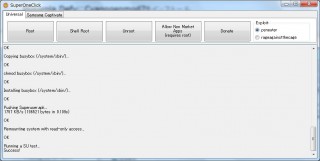
一度、再起動。
6.カスタムリカバリの導入
SDカード上に「bootmenu」というフォルダを作る。
「bootmenu.v0.5.1.tar.gz」「busybox」「install.sh」を保存。(たぶん、install.shは不要でしょう。)
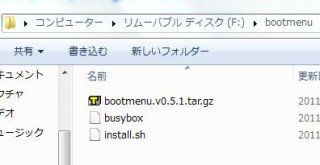
ついでにカスタムリカバリを簡単に導入するアプリ「SndInitDefy_v1.3.apk」をSDカードに保存しておきましょう。
motorolaはファイルマネージャがあるのでそれでインストールできます。
Defy 2ndInitを起動して「Install 2ndInit Recovery」を選択。
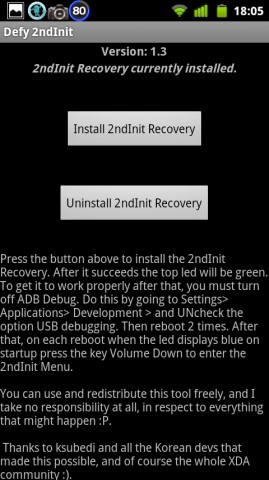
インストールに成功すると画面上部に「2ndInit Recovery currnetly installed.」とあれば成功です。
カスタムリカバリに入るには「USB Debugging」のチェックを外してください。
7.Cyanogenmod7を焼く
SDカードの適当なところに「update-Beta3-cm7.0.0-20.04.10-Defy.zip」を保存。
あとこのままだとマーケットとかが利用できないのでGoogle関係のファイルをインストールできるように「gapps-gb-20110307-signed.zip」も保存しちゃいましょう。
- 電源オフ、10秒くらい待つ。
- 電源をオンにしてモトローラロゴが出たら青いLEDが点灯します。

そのときにボリューム「?」(下)を押すとカスタムリカバリに入ります。すぐ消えちゃうので淡々と。 - ブートローダーの操作は、ボリューム上下でカーソルの移動、電源ボタンが決定です。

- [Custom Recovery] start.までカーソルを合わせ、電源ボタンをオン。
- wipe data/factory reset と wipe cache partitionを実行。

- 「install zip from sdcard」 > 「choose zip from sdcard」 > 「update-Beta3-cm7.0.0-20.04.10-Defy.zip」 > 「Yes」
成功すれば「Install from sdcard complete」と出るはず。 - 「Go back」 > 「reboot system now」で再起動。また電源オフ。
- 再度、リカバリモードに入って、「choose zip from sdcard」 > 「gapps-gb-20110307-signed.zip」 > 「Yes」
- 「Go back」 > 「reboot system now」で再起動

何度もROMを焼き直していたら、cacheパーティションがマウントできないとか、エラー表示が多発しました。カスタムリカバリでwipeを実行してもマウントできず、エラーは解消せず。
そこでStock Recoverを起動させて、wipe factory resetをかけてみたらモトローラロゴから起動しなくなりましたが、RSD Liteで再度、uk froyo ROMを焼き直してみたところエラーも吐かなくなり、無事にCyanogenmod7をインストールすることができました。
相変わらず、バッテリ表示が10%単位だったりするMotorola病はCyanogenmod7にすれば変わるかと思いましたが、甘かったです。
そのあたりは別の記事で。
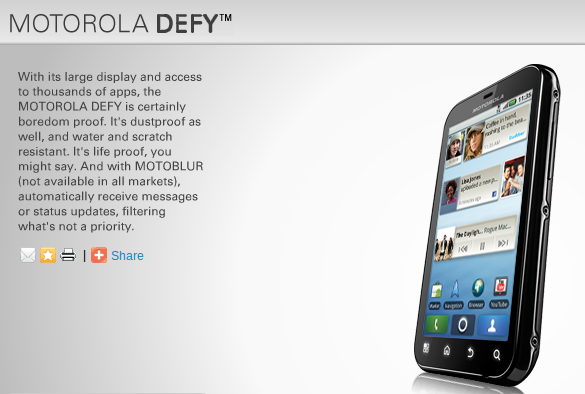
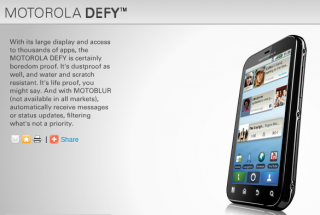
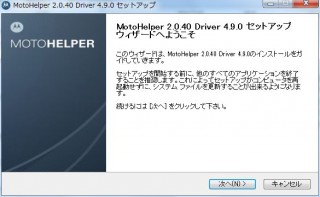
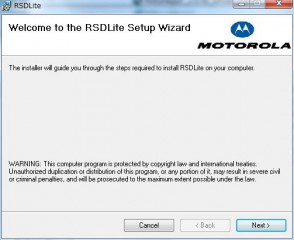

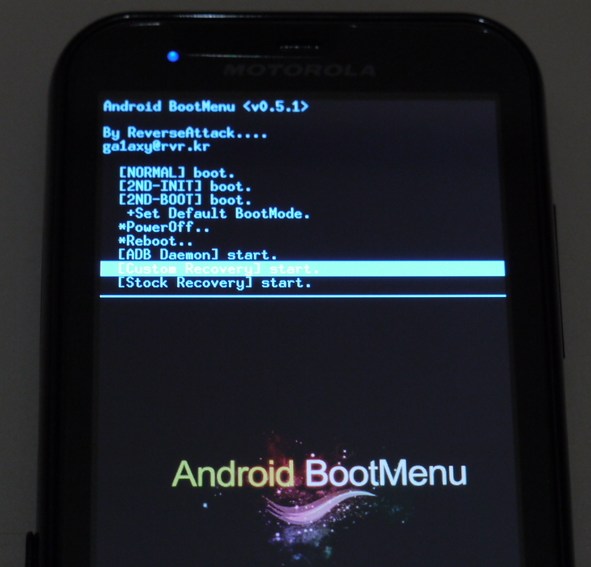
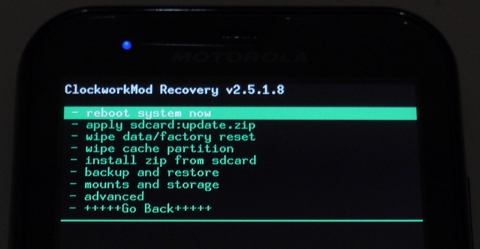

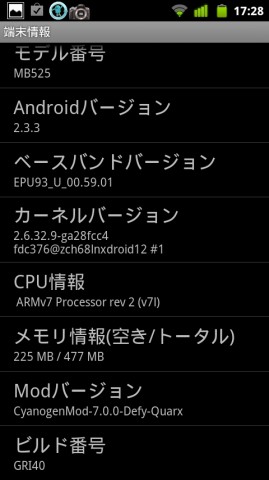
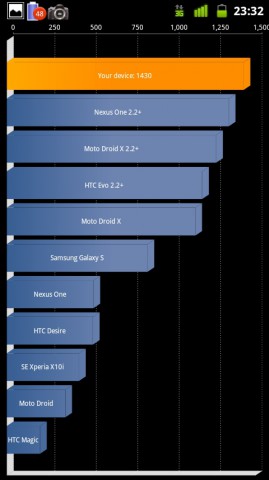
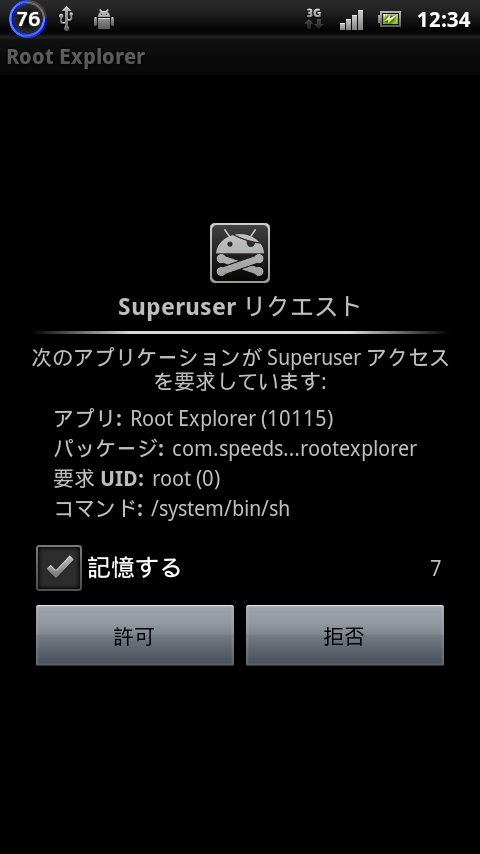

コメント
こんばんは。
先週広州に行ったついでに香港に行ってきました。
旺角でいくつかの店を回り、Xperia NeoやMilestone2を見てきましたが、Defyもなかなか良さげでした。
Defyを触っていたら、店員が来月2.2にアップデートがあるとの情報をくれました。
どれにするか迷った挙句、結局何も買わずに広州行きのバスに乗りました。
Xperia Neoは正規品の価格がHK$3680で比較的リーズナブルでしたが、他は1shopmobileの方が安いようでした。
こんばんはー。
updateの貴重な情報ですね。ありがとうございます。
Xperia Neoもいい端末だと思いますが、それ以上にDefyにハマってしまいました。
この価格で、このスペックは素晴らしいと思います。
ただし、純正ROMだけでは高い評価を与えるのは難しいですが。
いつかはSIMフリー天国な香港に行ってみたいなぁと思いますね。
そうなんです、香港はSIMフリー天国です。しかも、中国よりも安いんです。
同じNeoで比較すると日本円で5千円以上違います。広州からの往復のバス代をかけてもおつりが来ます。
旺角のBroadwayの店員にNeoはどこの国で生産したのか聞いてみたら、中国とのこと。つまり、広州で売っていたNeoと同じ場所で生産していることになります。
中国の電器店では生産地の表示があり、たしかNeoは天津でした。
広州の電器店では中国語(広東語、北京語)しか通じませんが、香港では英語が通じるので、店員とのやり取りも楽ですね。
SIMフリー天国といえば、バンコクもそうですね。
以前出張で行ったときに、MBKに行ってきました。MBKに初めて行ったときは、怪しい雰囲気に圧倒されてしまった記憶があります。
同僚がこの春バンコクに異動になったので、いつか遊びに行こうかと思っています。
今晩は。
いよいよAndoroid本格導入に向けて動き出したさなかに問題が発生しました。
私のSBMのSIMは所謂銀SIMというタイプで、契約上はシャープのガラケーです。
これにパケットし放題S for スマートフォンのオプションをつけようと思ったのですが、SBMのカスタマーセンターに電話すると最新の購入履歴がスマートフォンではないのでつけることができない、との冷たい返事。
今の番号のまま格安でAndoroidを導入しようとしたのですが、思わぬところで躓いてしまいました。
とりあえずどうしようか考え中です。
こんばんはー。
私はVodafoneの赤SIMのままなので最新のものが良く分かりませんが、
銀SIMだとopen.softbank.ne.jpのアクセスポイントしか使えないですから、
パケットし放題か、パケットし放題フラットの契約でしょうか。
SIMごとにアクセスポイントと料金体系が異なりますから、
気をつけないといけませんね。
私も気づいたら、契約とは異なったアクセスポイントにつなげていて、
Xperia Neoを2台ほど購入できるくらいの請求が来てしまった苦い経験があります(^_^;)
[…] CyanogenMod 7 のインストールですが、大まかな手順はコチラを参考にしました。が、UK 2.2 […]